
网吧网络管理员有一项重要的任务,那就是保证每台电脑的网络正常,这就需要网管们掌握如何进行网吧路由器qos设置。为了让大家更好地了解其配置过程,下面小编来解说一下网吧路由器qos设置界面的一些关键内容解析。
网吧路由器qos设置有“上行带宽”和“下行带宽”两项参数,点击页面“帮助”按钮可以看到以下信息:
可以将“上行带宽”和“下行带宽”理解为用户申请的宽带线路的实际上下行带宽,比如ADSL线路上行512Kbps下行2Mbps,那么就可以在这里分别填写。
如上所述,在这里小编要格外强调的是:必须先开启这里的开关“开启qos”并填入线路实际的上下行带宽,然后才能在IPQoS页面继续配置,否则会提示错误。
下面来说说网吧路由器qos设置内容解析:
1.模式——独立带宽,顾名思义下面的“最大带宽”“最小带宽”是针对这段IP地址里面的每一个IP而言,如果模式选择了“共享带宽”也就是这段IP共享下面的参数。
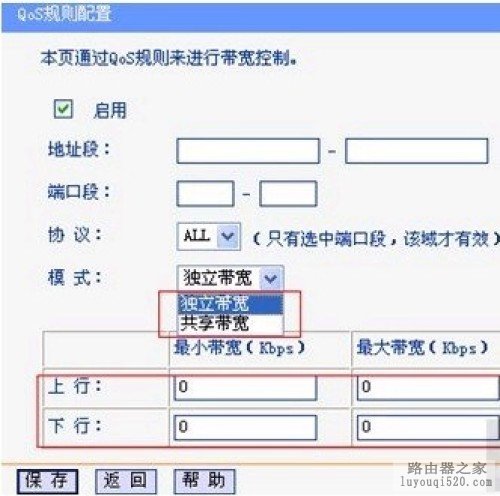
2.地址段——包含了从.10到.20总共11个IP地址。另外,这里的地址段允许输入和路由器LAN口IP地址不在同一网段的IP地址,意味着用户内网如果采用三层交换设备规划了不同子网的方案下,我们的路由器也可以支持对不同网段IP的带宽限制。

3.上行/下行——我们都知道网络上传输的数据流是有方向的,比如BT下载,可以从Internet上的服务器下载数据,自身也作为服务器上传数据,我司路由器IPQoS就是根据这种“有方向性的数据流”来分别进行限制。
路由器非常准确的对上/下行数据流分开来进行了限制。就上图填写的参数,假设配置了192.168.1.10这个IP地址的主机正在进行BT下载,那么这台主机的数据流量会比较大,这台主机的数据流分两部分:一部分是它从别的服务器下载数据,一部分是它上传数据给别的主机。路由器的IPQoS将会对这台.10的主机下载和上传两个方向的数据流量分别进行规定限制。
网吧路由器qos设置可以说是网管的一门必修课,只有充分理解了设置内容和事项,才能更好的去操作实施。
原创文章,作者:192.168.1.1,如若转载,请注明出处:https://www.224m.com/10409.html

